プリントした用紙を仕分ける(仕上げ)
仕上げモードを設定すると、プリントした用紙をページで分けて排紙できます。
メモリーメディアに格納されているファイルをプリントするときを例に説明します。
|
重要
|
|
本機能は、PDF/XPSファイルをプリントするときのみ使用できます。
用紙の種類は必ず正しく設定してください。特に厚紙など、特別な種類の用紙にプリントするときには、正しく設定されていないと画像不良が起こる可能性があります。また、定着器が汚れたり紙の巻きつきが発生したりして、担当サービスによる修理が必要になることもあります。
封筒、はがき、OHPフィルム、またはラベル用紙が選択されている場合、仕上げモードは設定できません。
|
仕上げの設定をする
1.
[保存ファイルの利用]→[メモリーメディア]を押す
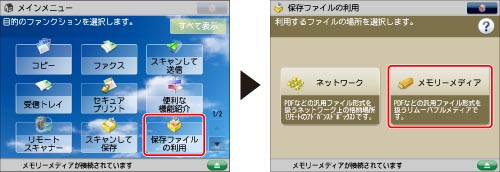
2.
目的のメモリーメディアを選択→目的のファイルがある階層を選択
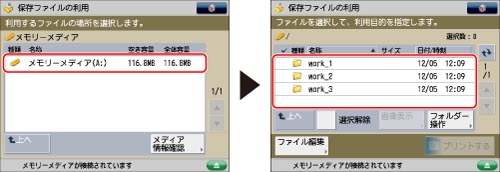
3.
目的のファイルを選択→[プリントする]を押す

4.
[仕上げ]を押す
用紙を変更するには、「プリントする用紙を選択する(用紙選択)」を参照してください。
5.
目的の仕上げモードを設定
[ソート(1部ごと)]または[グループ(ページごと)]を選択します。
ページをそろえてプリントする(ソート)
ファイルを複数部プリントするとき、1部ずつそろえて排紙します。
例:プリント3部指定

[ソート(1部ごと)]→[OK]を押す
ページごとに仕分けてプリントする(グループ)
ファイルを複数部プリントするとき、ファイルの各ページごとに仕分けて排紙します。
例:プリント3部指定

[グループ(ページごと)]→[OK]を押す
|
重要
|
|
本機能と組み合わせて使用できない機能については、「機能組み合わせ表」を参照してください。
|
|
メモ
|
|
[仕上げ]を設定していないときは[グループ(ページごと)]を設定したときと同じ排紙順になります。
 を押すと、選択されている用紙の詳細情報が表示されます。 を押すと、選択されている用紙の詳細情報が表示されます。 |